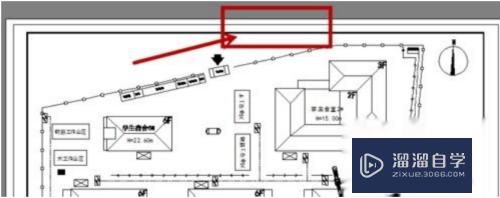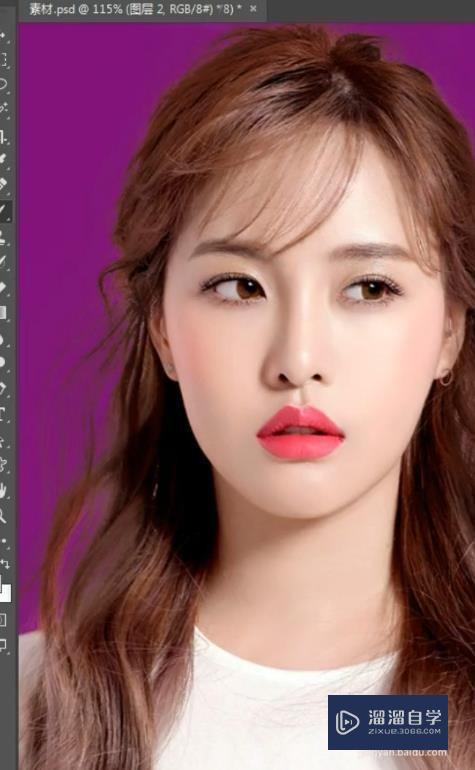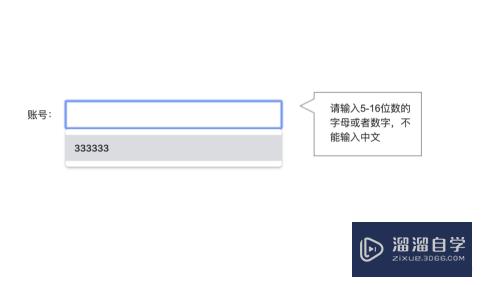Excel怎么制作饼图(excel怎么制作饼图添加数据标签)优质
我们平时工作中。总是离不开Excel。Word这些办公软件。为了能把数据展示的更加清晰。明了。有时候需要借助图形。饼图就是其中一种很直观的数据展示。那么Excel怎么制作饼图呢?我们一起来看看学习吧!
工具/软件
硬件型号:微软Surface Laptop Go
系统版本:Windows7
所需软件:Excel 2013
第1步
第一步:新建一个excel表。
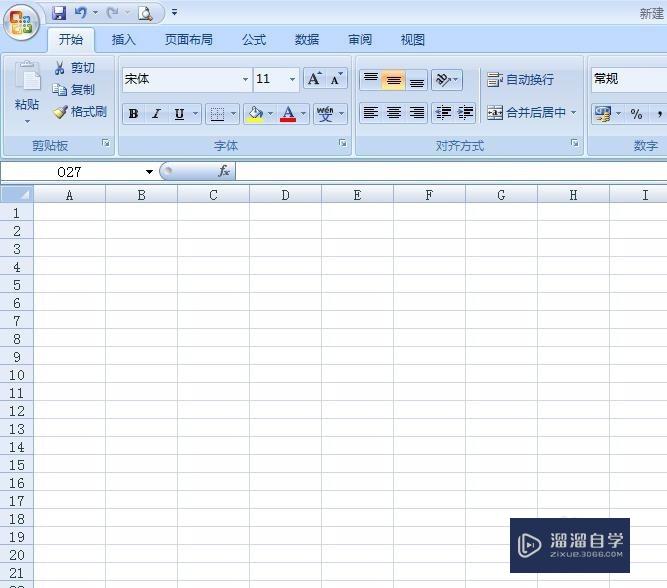
第2步
第二步:把需要做饼图的数据做成表格的形式。
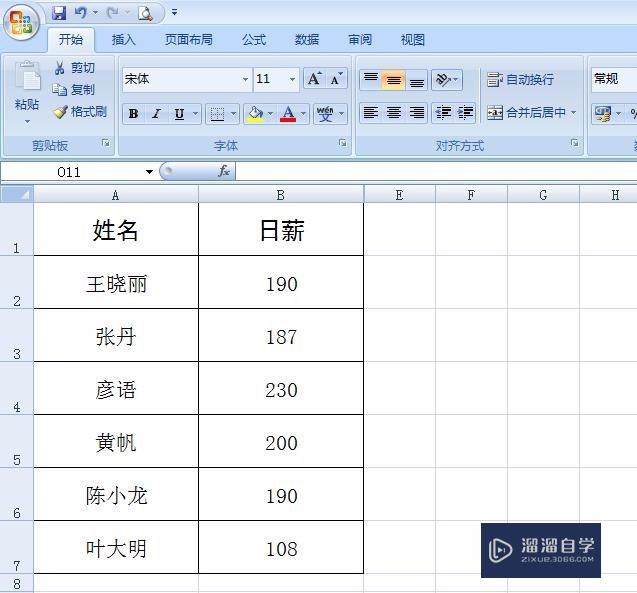
第3步
第三步:选中要生成饼图的数据。
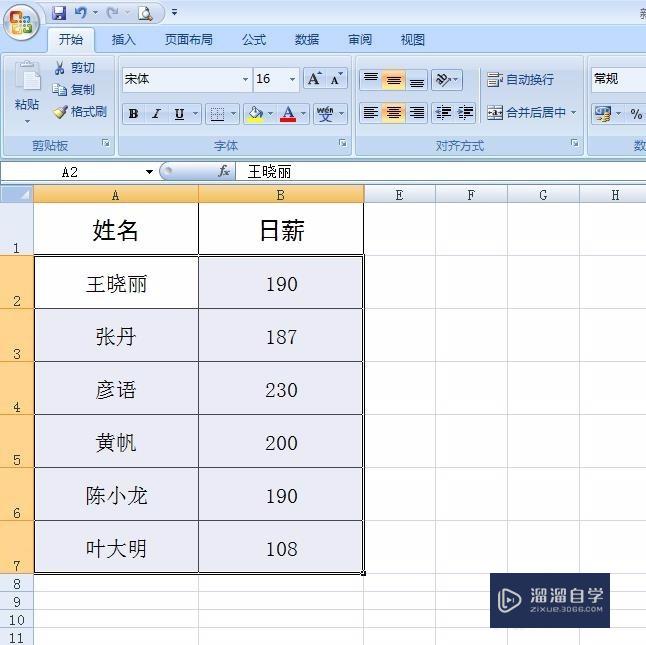
第4步
第四步:在菜单栏“插入”中选择“饼图”工具按钮。
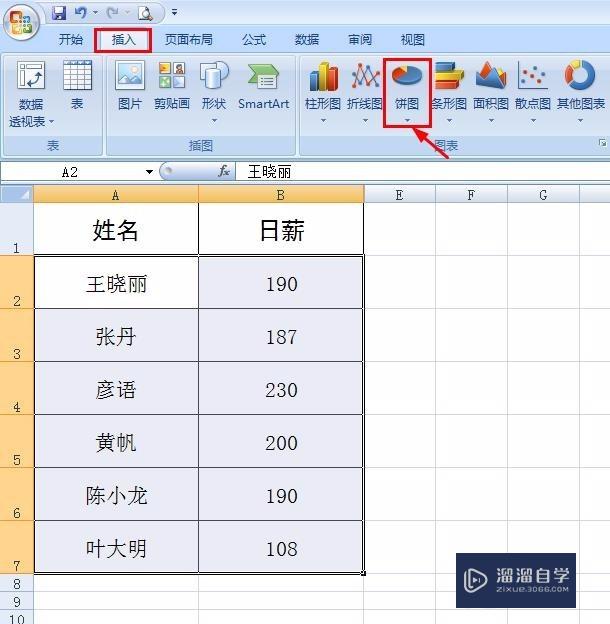
第5步
第五步:选择自己需要的饼图的类型。
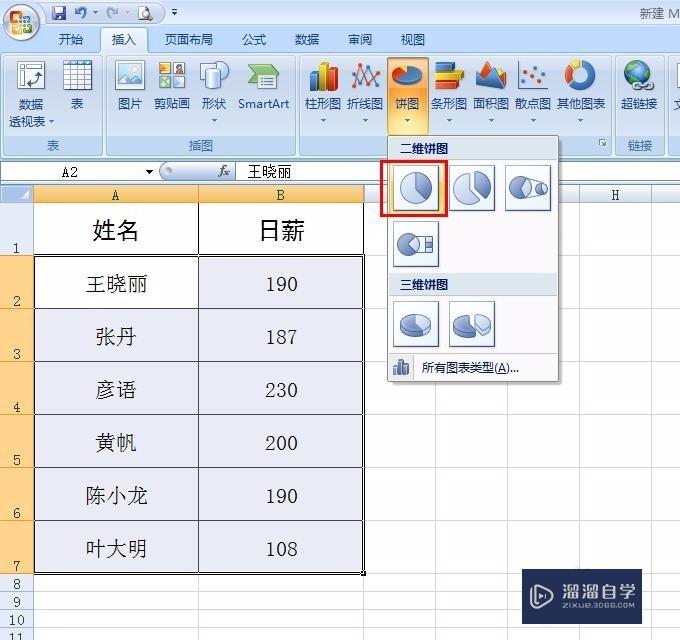
第6步
第六步:一个简单的饼图就制作完成了。
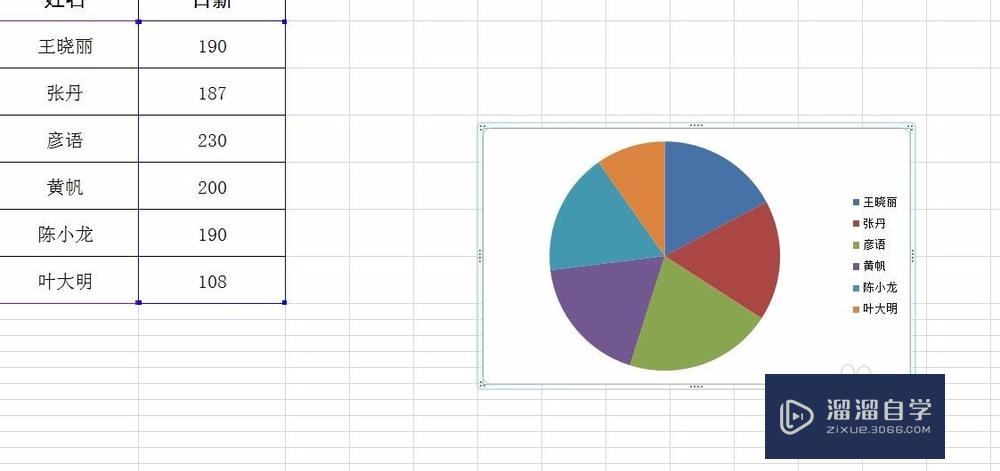
第7步
第七步:单击鼠标右键。选择“添加数据标签”选项。
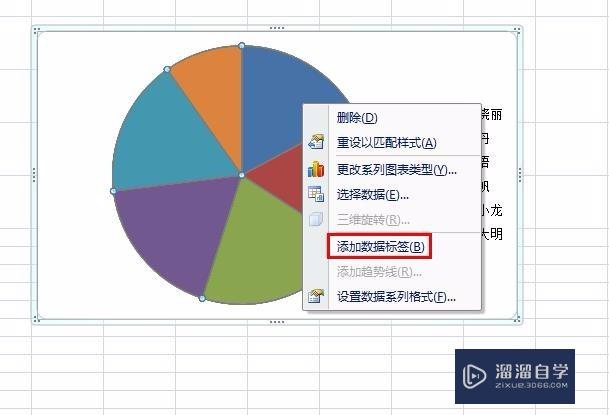
第8步
第八步:一个带有数据标签的饼图就完成了。
如果想对饼图进行更加细致的操作。可以单击鼠标右键。选择要设置的选项即可。
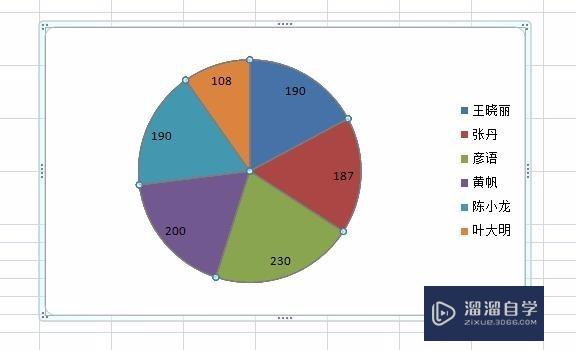
以上关于“Excel怎么制作饼图(excel怎么制作饼图添加数据标签)”的内容小渲今天就介绍到这里。希望这篇文章能够帮助到小伙伴们解决问题。如果觉得教程不详细的话。可以在本站搜索相关的教程学习哦!
更多精选教程文章推荐
以上是由资深渲染大师 小渲 整理编辑的,如果觉得对你有帮助,可以收藏或分享给身边的人
本文标题:Excel怎么制作饼图(excel怎么制作饼图添加数据标签)
本文地址:http://www.hszkedu.com/58717.html ,转载请注明来源:云渲染教程网
友情提示:本站内容均为网友发布,并不代表本站立场,如果本站的信息无意侵犯了您的版权,请联系我们及时处理,分享目的仅供大家学习与参考,不代表云渲染农场的立场!
本文地址:http://www.hszkedu.com/58717.html ,转载请注明来源:云渲染教程网
友情提示:本站内容均为网友发布,并不代表本站立场,如果本站的信息无意侵犯了您的版权,请联系我们及时处理,分享目的仅供大家学习与参考,不代表云渲染农场的立场!